CAD画悬臂支座
CAD是一款常用的绘图软件,我们在CAD中可以绘制各种机械图、建筑图等图纸,下面小编为大家介绍的是CAD绘制悬臂支座的流程,有需要的小伙伴可以参考一下。
1.打开中望CAD,绘制一个长115的水平线,在该线段左侧端点,绘制一个长55的竖直线,接下来是偏移操作,对竖直线向右偏移25、35、55、65、80、95、105,对水平线向上偏移10、25、35、55,修改部分线型,效果图如下。
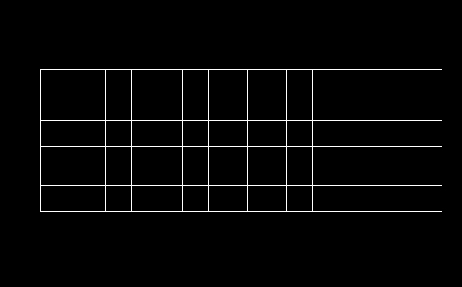
2.修剪多余线段。
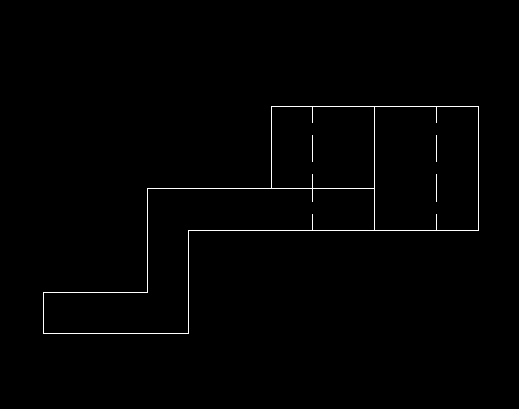
3.用直线绘制出图形,然后修剪,得到效果图如下。
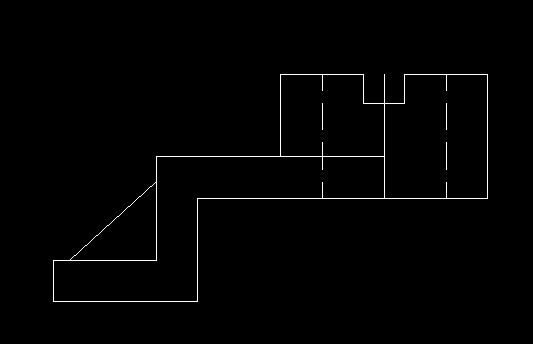
4.将图形最下面的线段向下分别偏移5、90个单位,然后将线段连接起来,得到效果图如下。
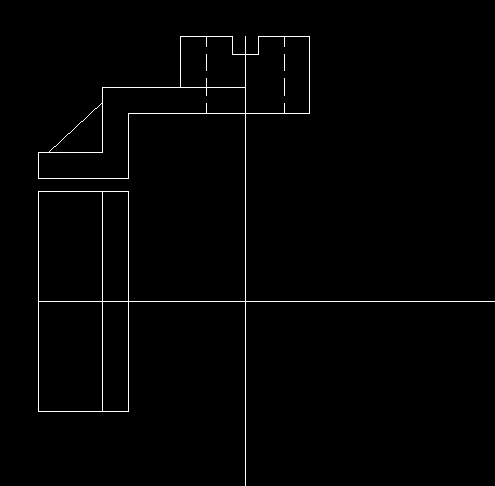
5.将下方长水平线分别向上、向下偏移5、25、30.5个单位,对竖直线分别向右偏移5个单位,向左偏移62.5、5个单位,在原先垂直点绘制半径为15、25的圆,继续在其它对于位置绘制圆,根据下图图形添加辅助线,通过修剪命令绘制出最终图形。
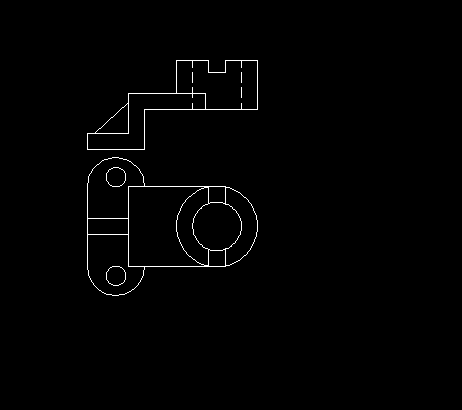
以上就是CAD中绘制出一个悬臂支座的操作,大家都有了一定的了解,不熟悉的小伙伴快去试试吧。
推荐阅读:CAD软件
推荐阅读:三维CAD
·定档6.27!中望2024年度产品发布会将在广州举行,诚邀预约观看直播2024-06-17
·中望软件“出海”20年:代表中国工软征战世界2024-04-30
·2024中望教育渠道合作伙伴大会成功举办,开启工软人才培养新征程2024-03-29
·中望将亮相2024汉诺威工业博览会,让世界看见中国工业2024-03-21
·中望携手鸿蒙生态,共创国产工业软件生态新格局2024-03-21
·中国厂商第一!IDC权威发布:中望软件领跑国产CAD软件市场2024-03-20
·荣耀封顶!中望软件总部大厦即将载梦启航2024-02-02
·加码安全:中望信创引领自然资源行业技术创新与方案升级2024-01-03
·玩趣3D:如何应用中望3D,快速设计基站天线传动螺杆?2022-02-10
·趣玩3D:使用中望3D设计车顶帐篷,为户外休闲增添新装备2021-11-25
·现代与历史的碰撞:阿根廷学生应用中望3D,技术重现达·芬奇“飞碟”坦克原型2021-09-26
·我的珠宝人生:西班牙设计师用中望3D设计华美珠宝2021-09-26
·9个小妙招,切换至中望CAD竟可以如此顺畅快速 2021-09-06
·原来插头是这样设计的,看完你学会了吗?2021-09-06
·玩趣3D:如何使用中望3D设计光学反光碗2021-09-01
·玩趣3D:如何巧用中望3D 2022新功能,设计专属相机?2021-08-10
·CAD怎么将两条直线修剪成相交于一点2023-11-20
·CAD如何准确选取重叠对象?2024-01-15
·显示栅格和设置栅格间距的步骤2021-02-22
·CAD在布局视图中怎么移动图形2018-12-26
·CAD如何在曲线上排列对象2018-08-10
·CAD实用技巧(命令行模型、圆形不圆、布局不见)(2)2016-09-20
·CAD花瓶压花渲染教程2017-10-13
·如何去掉CAD中不需要的点选对象?2024-02-22














